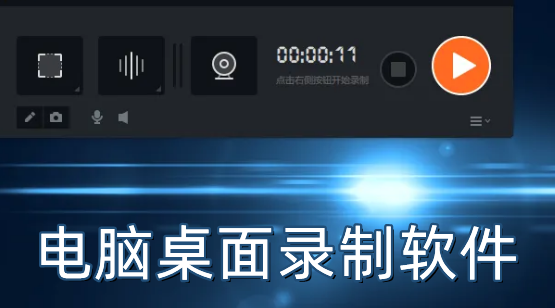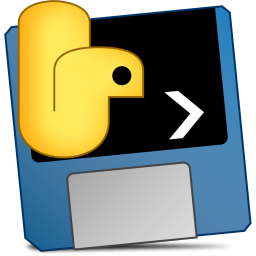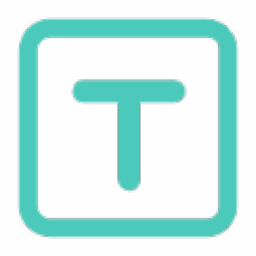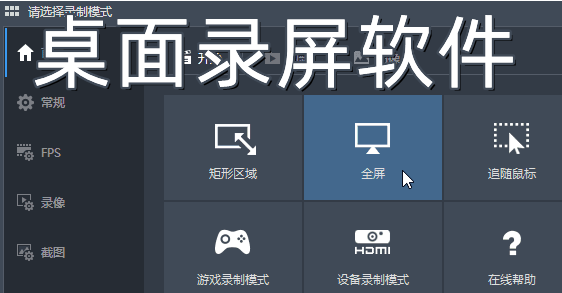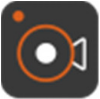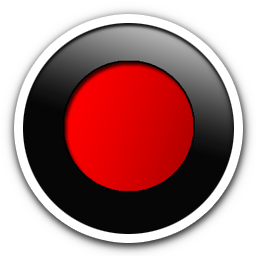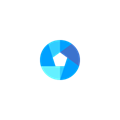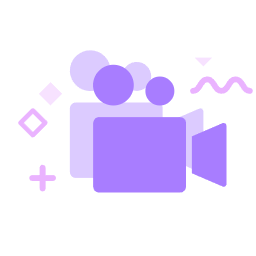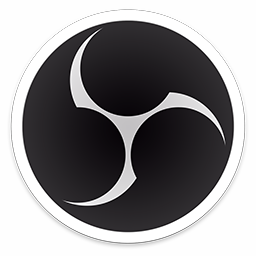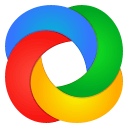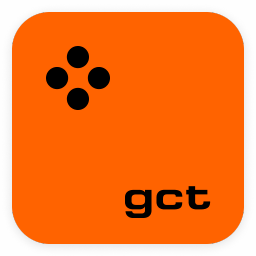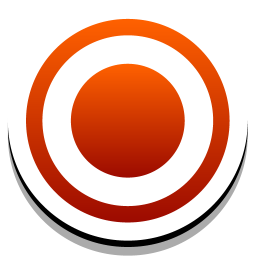Tipard Screen Capture采用的都是当下最新的电脑录屏技术,用户只需在打开平台后用鼠标框选需要录制的屏幕区域。系统就会自动将该部分画面进行录屏储存,甚至还能同步分享给好友一起浏览观看。
使用方法
打开软件,点击video recorder,就可以打开屏幕视频录制功能;
然后对屏幕视频录制区域进行调整。用鼠标按住并拖动录制边框可以对录制区域进行调整。鼠标点击按住录制区域中心,就可以对录制区域进行位置调整;
录制区域设置好之后,就可以点击Tipard Screen Capture屏幕录制功能主界面中的REC录制按钮,就开始进行屏幕录制;
屏幕录制完成,点击Tipard Screen Capture屏幕录制界面中的停止按钮,就可以停止录制屏幕视频。
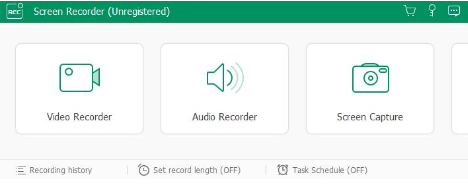
功能介绍
录制高质量的视频和捕获屏幕
Tipard屏幕捕获软件帮助您轻松捕获屏幕移动和动作。如果你想创建一些教学视频或教程,捕获一些有趣的屏幕截图、网络摄像头内容、视频通话聊天和游戏视频,或者想抓取一些在线/流媒体视频,你可以使用这个超级视频录像机来实现。
更重要的是,当您录制视频时,您可以在拍摄前选择视频屏幕的面积大小。自定义区域大小时有两个选项,选择固定匹配(如1280*720),或者拖动鼠标来确定。此外,您可以将录像保存为MP4或WMV,以便在播放器上轻松播放。
以最简单的方式录制音频文件
除了录制视频,屏幕截图也是一个录音机。它可以在PC/Mac上录制音频文件,如系统音频和麦克风语音。
捕获音频文件时,需要先选择音频源或相应的音频设备。例如,如果您在PC/Mac屏幕上拍摄电影,最好选择系统语音,并在出现噪音时关闭麦克风。如果录制视频教程,可以选择麦克风语音。你也可以根据你的需要来选择这两个。录制的音频文件将根据需要保存为MP3、AAC、M4A或WMA。
设置捕获时间和光标
通常,当你拍摄一段长时间的视频时,你可能会因为继续观看视频而感到不安,以防录制错误的部分。强大的,这个屏幕捕捉软件可以帮助您设置录制时间。只要您输入结束时间,当它达到限定时间时,它就会自动停止捕获屏幕内容。
此外,它还支持您设置光标的效果,使您的操作更加清晰和易于跟踪。如显示光标、突出显示光标、更改光标颜色、甚至突出显示单击等等。
完成拍摄后预览视频
录制之前,可以更改输出视频的保存位置。
完成屏幕捕获过程后,可以直接预览视频。当你预览它时,你可以调整音量以确保视频达到合适的程度。然后你可以把它保存在你的Windows/Mac电脑上,然后自由地享受它。
安装步骤
1.从本站下载安装包
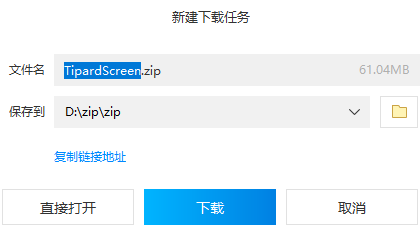
2.鼠标双击解压zip文件
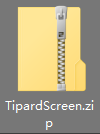
3.点击exe文件安装即可
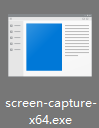
小编点评
Tipard Screen Capture会实时根据用户电脑网络的波动情况,自动切换最流畅的服务器线路,帮助用户大大地提高了录屏画面的画质清晰度效果。
以上就是TipardScreenCapture v2.0.20免费版的全部内容了,IE浏览器中文网站为您提供最新最实用的软件!